يعد إنشاء رسالة في Outlook.com أمراً سهلاً كاختيار "جديد"، وإنشاء رسالتك ثم تحديد "إرسال". يمكنك الاستجابة إلى رسالة بريد إلكتروني تتلقاها من خلال تحديد "رد" أو "الرد على الكل" أو إعادة توجيهها إلى أشخاص آخرين عن طريق تحديد "إعادة توجيه".
ملاحظة: إذا لم تتمكن من إرسال رسالة بريد إلكتروني من حسابك في Outlook.com، يمكنك الاطلاع على لا يسمح Outlook.com لي بإرسال رسالة بريد إلكتروني.
-
في أعلى الصفحة، حدد رسالة جديدة.
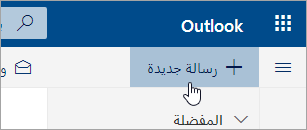
-
في السطر إلى، أدخل الاسم أو عنوان البريد الإلكتروني للشخص الذي سيتلقى الرسالة.
ملاحظة: عند إنشاء رسالة بريد إلكتروني جديدة والنقر فوق الزر "إلى" أو الزر "نسخة"، لن يتمكن بعض العملاء رؤية قائمة جهات الاتصال. هذه مشكلة معروفة. كي تتمكن من تحديد أسماء، ما عليك سوى الكتابة في الحقل "إلى" أو "نسخة"، وسيتم عرض جهات الاتصال ذات الصلة.
-
في السطر إضافة موضوع، أدخل وصفاً موجزاً حول موضوع الرسالة.
-
لإرفاق ملف إلى رسالتك، حدد إرفاق.
لمزيد من المعلومات حول إرفاق الملفات برسالتك، اطلع على إرفاق ملفات في Outlook.com.
-
اكتب رسالتك، ثم حدّد إرسال.
نقوم بنشر ميزة "إرسال لاحقا "، والتي ستمكنك من تأجيل إرسال رسالة بريد إلكتروني واختيار تاريخ ووقت إرسال رسالة البريد الإلكتروني.
-
إنشاء رسالة البريد الإلكتروني كالمعتاد
-
حدد "إرسال

-
جدولة التاريخ والوقت المطلوب لإرسال الرسالة
-
حدد إرسال.
ملاحظات:
-
ستبقى الرسالة في مجلد المسودات أو العناصر المرسلة (حسب الجهاز) حتى يتم إرسالها. يمكنك تحريرها أو حذفها في أي وقت قبل أن يتم إرسالها. بعد التحرير، يجب عليك تحديد إرسال > إرسال لاحقاً مجدداً.
-
ليس من الضروري أن تكون متصلاً في الوقت المجدول لإرسال الرسالة.
ملاحظات:
-
يمكنك إعادة توجيه رسالة واحدة فقط في كل مرة.
-
عند إعادة توجيه رسالة، تبقى النسخة الأصلية في علبة البريد ويتم إرسال نسخة إلى المستلمين الجدد.
-
في قائمة الرسائل، اختر الرسالة التي ترغب بإعادة توجيهها.
-
في الزاوية العلوية اليسرى من جزء الرسالة، حدد


-
اكتب رسالتك، ثم حدّد إرسال.
-
في قائمة الرسائل، اختر الرسالة التي تريد الرد عليها.
-
في الزاوية العلوية اليسرى من جزء الرسالة، حدد



-
اكتب استجابتك ثم حدد إرسال.
ملاحظة: لن يتم عرض رسالة البريد الإلكتروني الأصلية ومحفوظاتها بشكل افتراضي عند الرد على رسالة. لعرض رسالة البريد الإلكتروني الأصلية أو تغيير موضوع رسالة البريد الإلكتروني، حدد

-
لإضافة مستلمين إلى السطر "نسخة" أو "نسخة مخفية"، حدد نسخة أو نسخة مخفية على الجانب الأيسر من السطر إلى.
ملاحظة: يتم إخفاء أسماء الأشخاص في السطر "نسخة مخفية" من المستلمين الآخرين للرسالة.
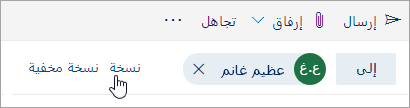
-
لتجاهل مسودة رسالة، حدّد تجاهل في الجزء السفلي من الرسالة.
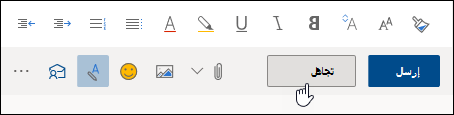
-
الرد والرد على الكل
عند الرد على رسالة، سترى RE: تمت إضافته إلى سطر الموضوع. تتم إضافة الرسالة الأصلية أسفل الرسالة الجديدة.ملاحظة: لا يتم تضمين الملفات المرفقة بالرسالة الأصلية عند الرد.
-
الي الامام
عند إعادة توجيه رسالة، تتم إضافة البادئة FW: إلى سطر الموضوع لتنبيه المستلم إلى أنه يتلقى رسالة تمت إعادة توجيهها. يتم تضمين الرسالة الأصلية في الرسالة التي تم إعادة توجيهها، إلى جانب أي ملفات مرفقة إلى الرسالة الأصلية. يمكنك تحرير نص رسالة تمت إعادة توجيهها أو إضافة أي مرفقات وإزالتها قبل الإرسال. -
تغيير سطر
الموضوع عند الرد على رسالة بريد إلكتروني أو إعادة توجيهها، يمكنك تغيير سطر موضوع الرسالة. ببساطة يمكنك حذف سطر الموضوع الحالي، وكتابة سطر جديد.
هل لا تزال بحاجة إلى المساعدة؟
|
|
للحصول على الدعم في Outlook.com، انقر فوق هنا أو حدد التعليماتعلى شريط القوائم وأدخل الاستعلام. إذا لم تحل المساعدة الذاتية مشكلتك، فقم بالتمرير لأسفل وصولا إلى هل ما زلت تحتاج إلى مساعدة؟ وحدد نعم. للاتصال بنا في Outlook.com، ستحتاج إلى تسجيل الدخول. إذا تعذر عليك تسجيل الدخول، فانقر هنا. |
|
|
|
للحصول على تعليمات أخرى حول حساب Microsoft واشتراكاتك، تفضل بزيارة تعليمات الفوترة والحساب. |
|
|
|
للحصول على المساعدة واستكشاف أخطاء منتجات وخدمات Microsoft الأخرى وإصلاحها، أدخل مشكلتك هنا. |
|
|
|
يمكنك نشر أسئلة ومتابعة مناقشات ومشاركة معلوماتك في مجتمع Outlook.com Community. |
اطلع أيضاً على
إرسال رسالة بريد إلكتروني من اسم مستعار أو عنوان مختلف
تنظيم البريد الإلكتروني باستخدام قواعد علبة الوارد في Outlook.com أو Outlook على الويب











